matlab怎么求积分 matlab求积分的步骤
更新时间:2024-02-14 15:38:49作者:qiaoyun
matlab是一款商业数学软件,很多人都会用它来进行数据管理等,有时候也会进行一些计算,然而近日有用户想知道matlab怎么求积分,相信很多人都不大明白吧,如果你有需要的话,可以跟随着笔者的步伐一起来看看matlab求积分的步骤,希望可以帮助到大家。
方法如下:
1、matlab求积分的函数是int函数,可以help int,看一下函数用法,int(fx,x,m,n)中fx是函数,x是变量,m和n是上下限。
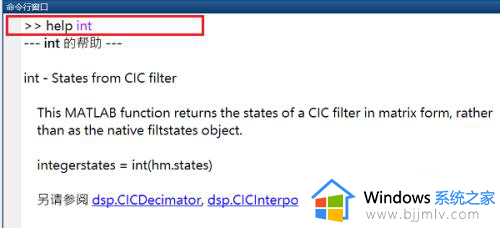
2、下面来看一下求积分的实例,命令行窗口输入syms x a,定义符号变量x和a。
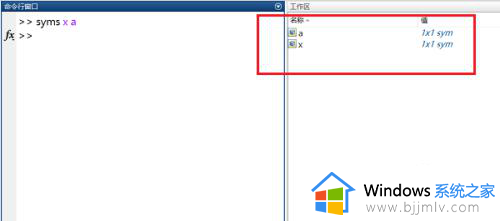
3、输入fx = a*x^2,按回车键定义函数fx。
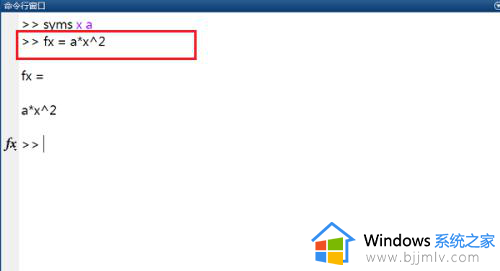
4、输入int(fx,x,1,10)进行求积分。
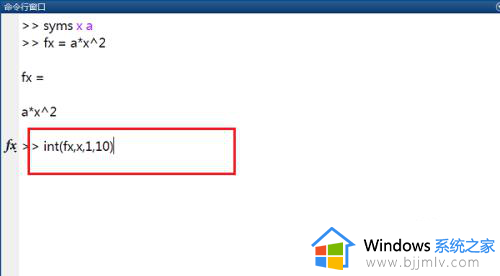
5、按回车键之后,可以看到函数在1-10区间的积分结果,a如果是常量的话,积分结果就是乘以常量。
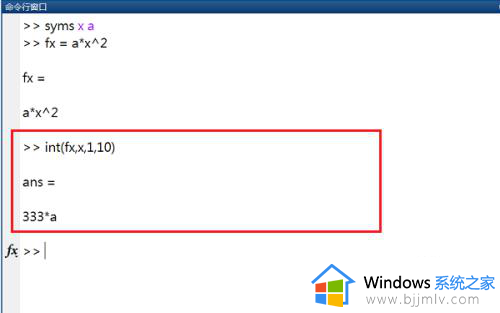
以上给大家介绍的就是matlab求积分的详细方法,大家如果你有需要的话,可以学习上面的方法步骤来进行操作吧。
matlab怎么求积分 matlab求积分的步骤相关教程
- 天猫积分在哪里看 天猫积分怎么看
- 天猫积分在哪里兑换 天猫积分怎么兑换
- windows11累积更新失败怎么办 win11累积更新失败的解决教程
- matlab如何卸载干净 matlab卸载干净的教程
- excel中如何使用函数公式求百分比 excel函数公式求百分比的方法
- word删除分节符的步骤 word分节符怎么删除
- 钉钉分组模式怎么关闭 钉钉分组模式的关闭步骤
- 电脑怎么分屏 电脑分屏的操作步骤
- 电脑分辨率改成500%怎么恢复 电脑分辨率调到500的解决步骤
- 夸克网盘如何分享视频 夸克网盘视频的分享步骤
- 惠普新电脑只有c盘没有d盘怎么办 惠普电脑只有一个C盘,如何分D盘
- 惠普电脑无法启动windows怎么办?惠普电脑无法启动系统如何 处理
- host在哪个文件夹里面 电脑hosts文件夹位置介绍
- word目录怎么生成 word目录自动生成步骤
- 惠普键盘win键怎么解锁 惠普键盘win键锁了按什么解锁
- 火绒驱动版本不匹配重启没用怎么办 火绒驱动版本不匹配重启依旧不匹配如何处理
电脑教程推荐
win10系统推荐